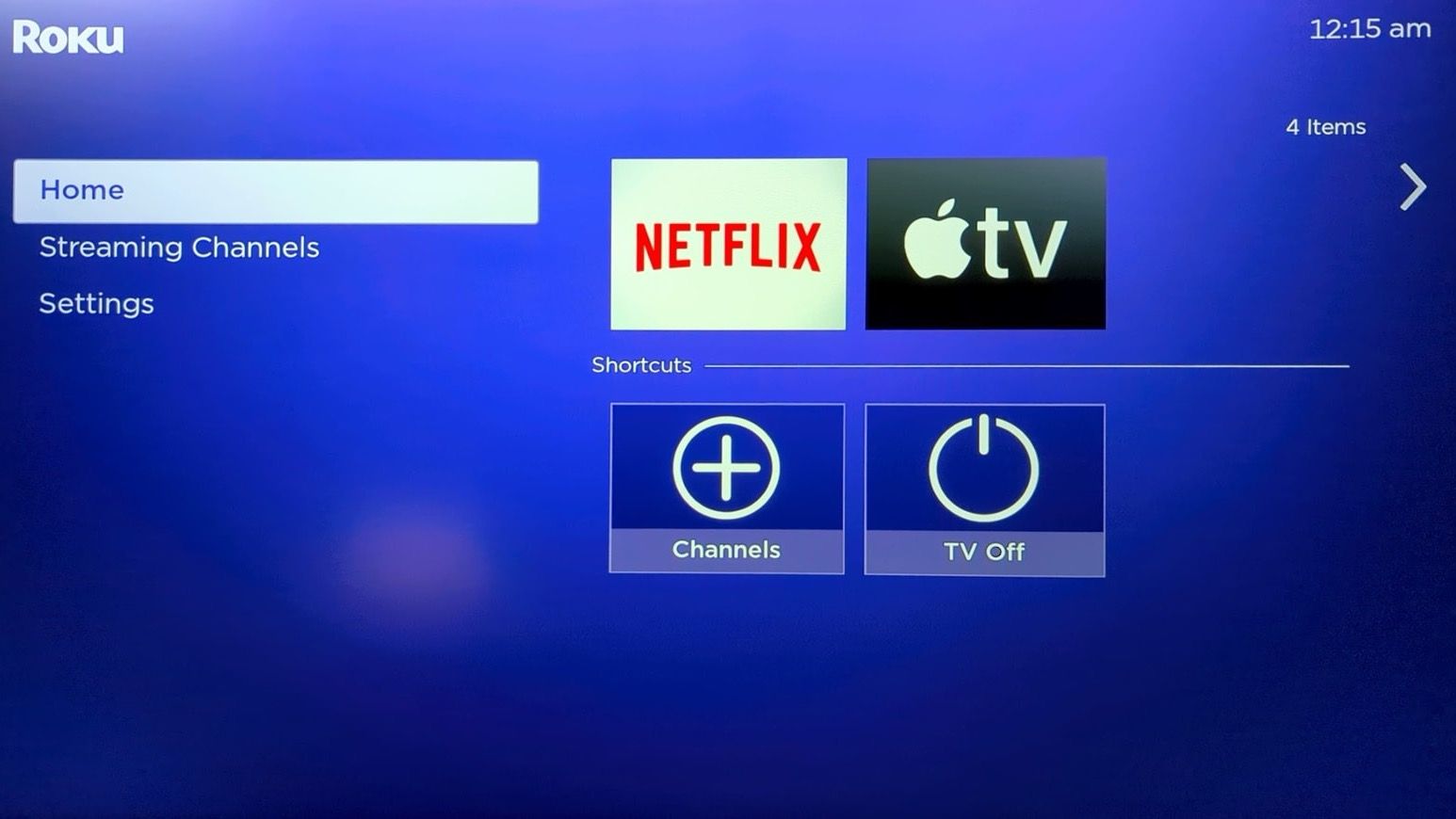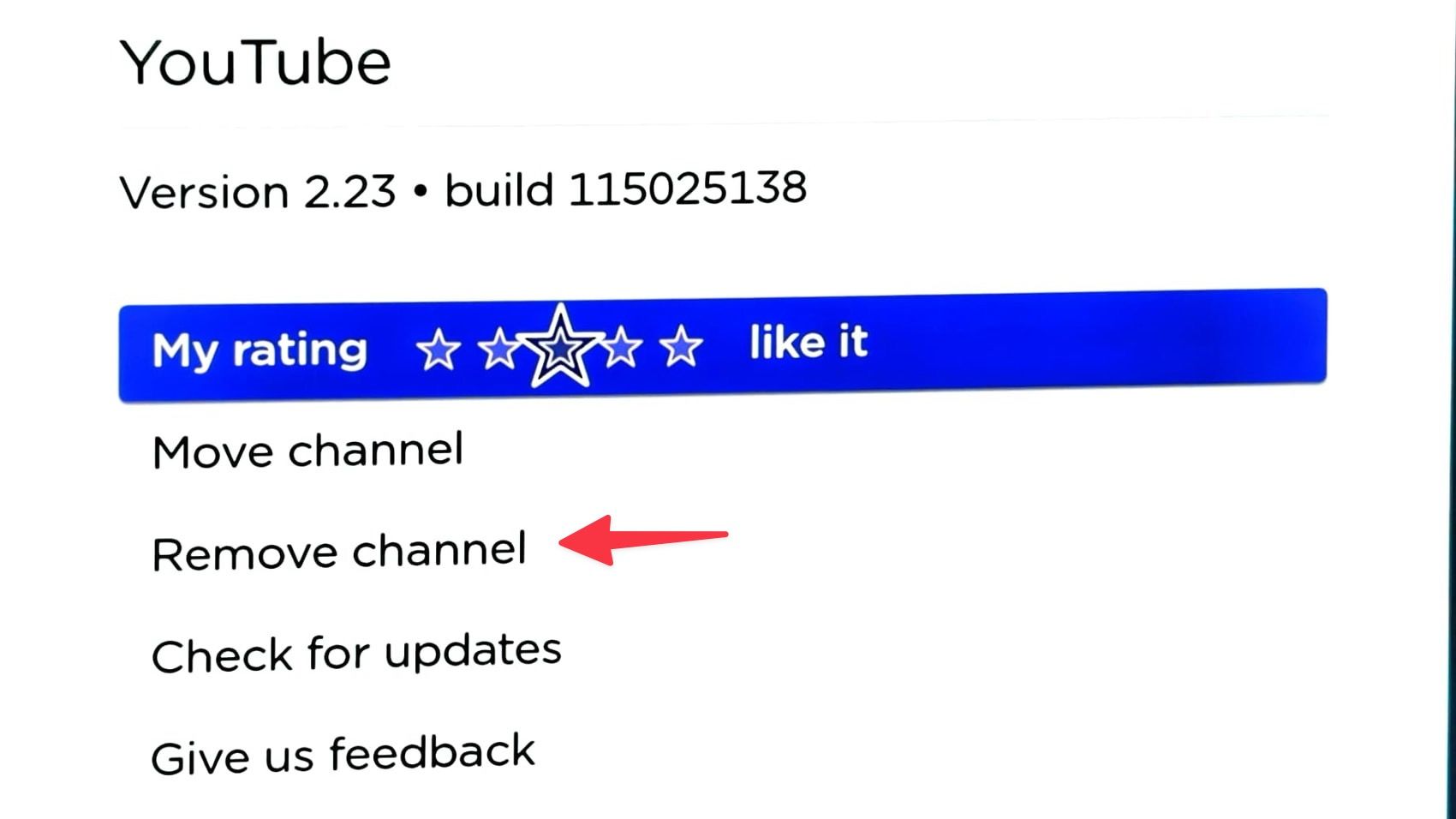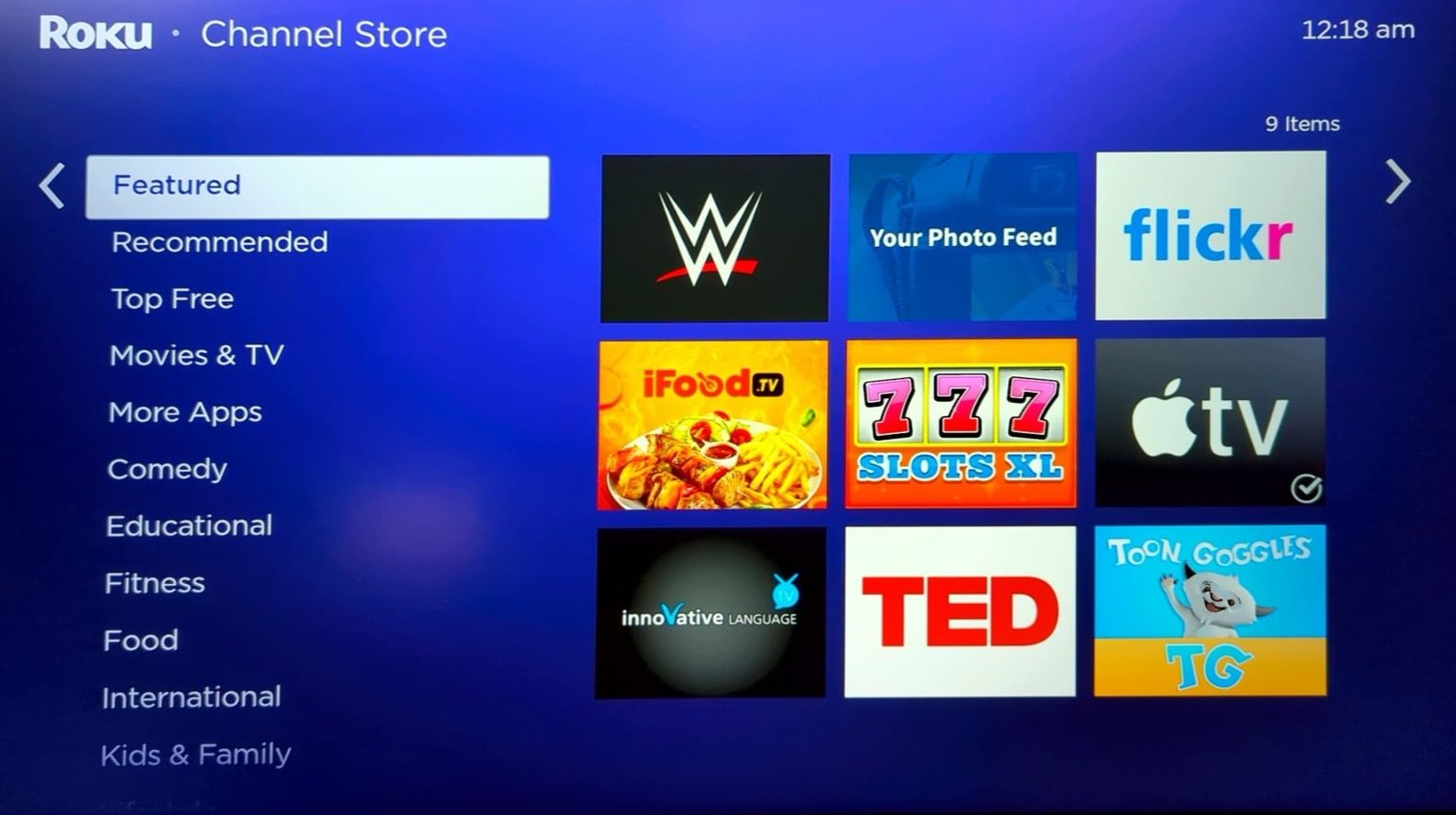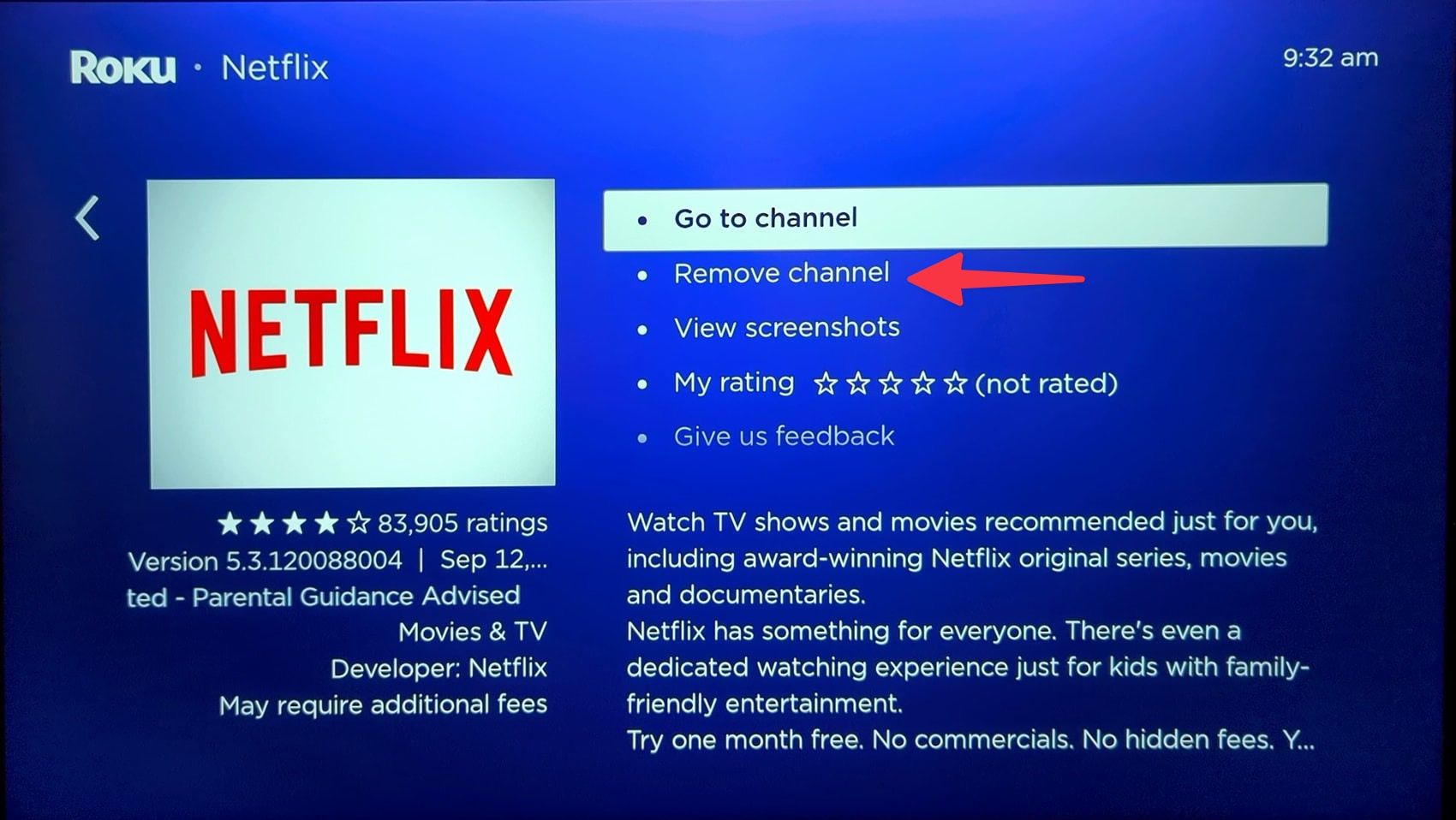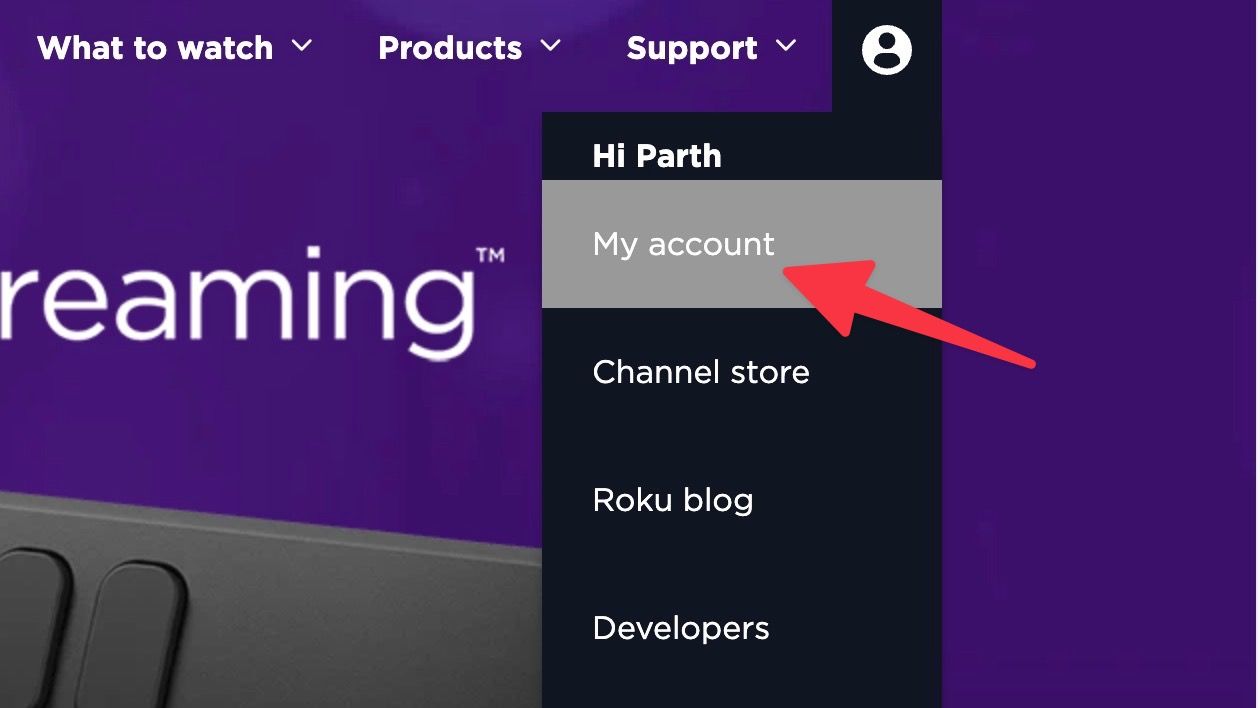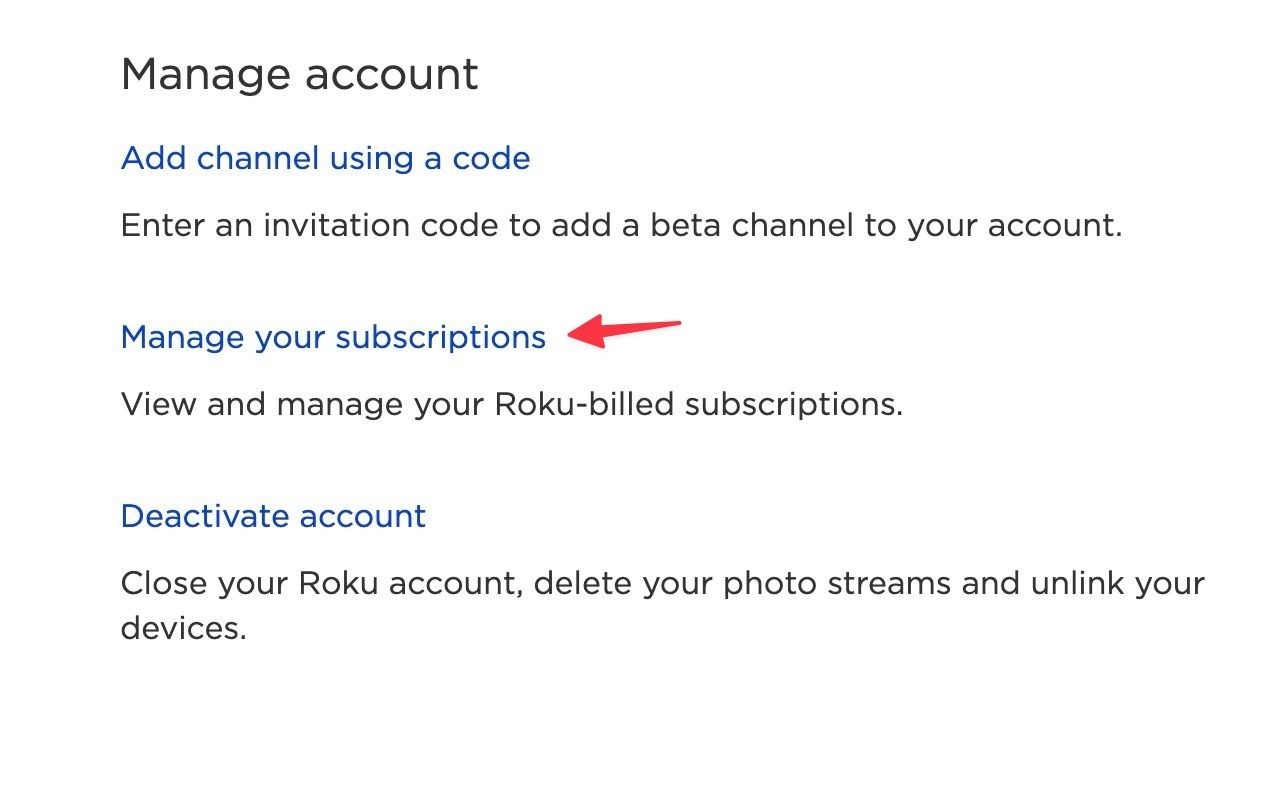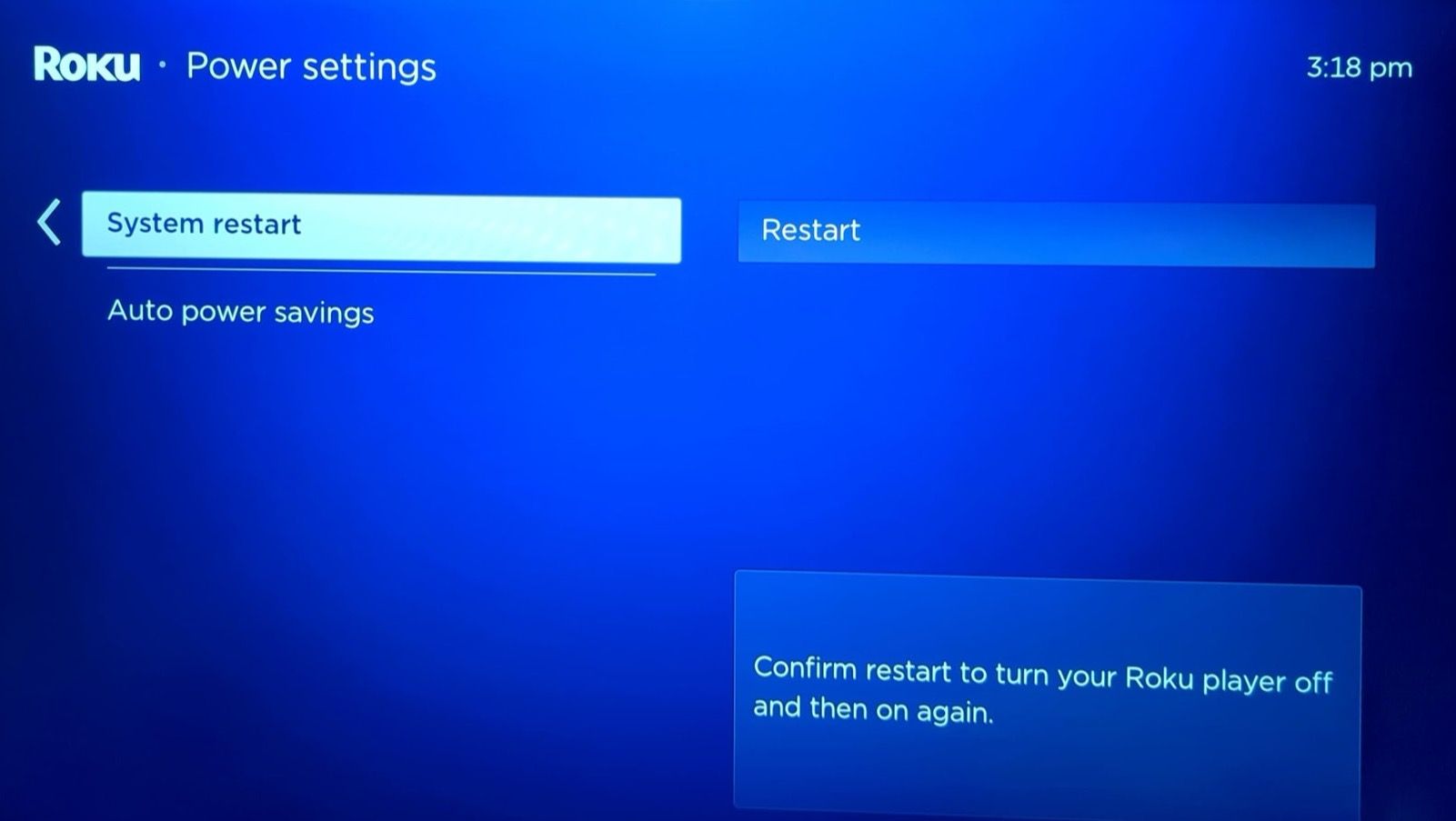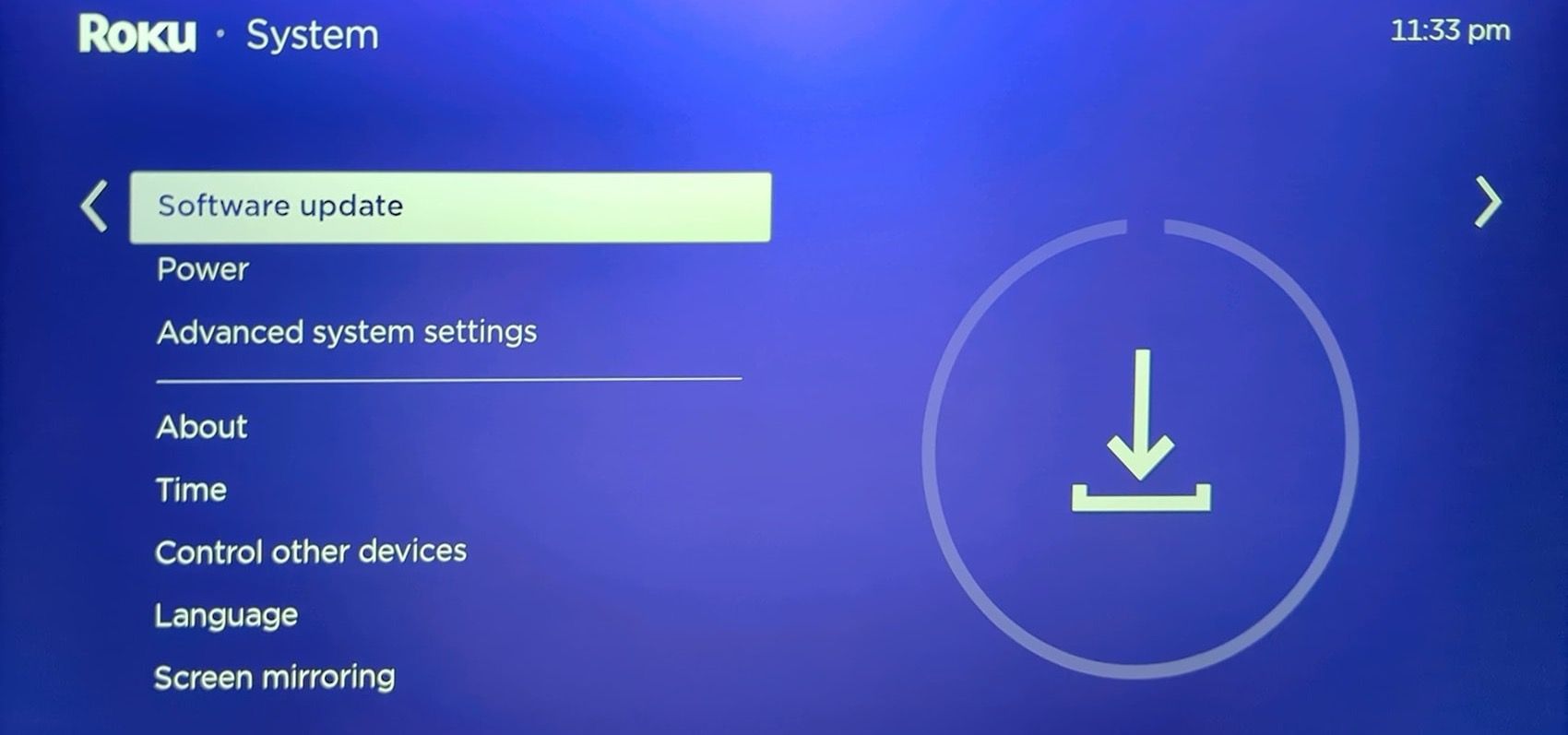Com sua rica biblioteca de aplicativos, interface amigável, Roku OS repleto de recursos e suporte para Apple AirPlay e HomeKit, Roku oferece alguns dos melhores dispositivos de streaming. A Roku Channel Store oferece todos os serviços de streaming populares para cortar o fio com estilo. Se sua assinatura expirar ou você não usar mais um canal específico, exclua-o do Roku.
A exclusão de aplicativos desnecessários no Roku libera espaço no seu dispositivo, organiza a tela inicial e soluciona problemas de desempenho rapidamente. Também é um truque útil para consertar qualquer aplicativo que se comporte mal no seu Roku. Você pode excluir e instalar o canal novamente e continuar transmitindo seu conteúdo favorito sob demanda e ao vivo sem problemas.
Remova aplicativos usando sua Roku TV ou streamer
Existem várias maneiras de excluir aplicativos no Roku. Um dos truques mais fáceis é na tela inicial do Roku OS. Siga as etapas abaixo para fazer alterações.
1. Pressione o Botão inicial no seu controle remoto Roku. Encontre um canal que você deseja remover.
2. Pressione o estrelabotão (*) no controle remoto para abrir o menu de informações do canal. Selecione Remover canal.
3. Confirme a remoção do canal no menu a seguir.
4. Repita essas etapas para os outros aplicativos que deseja remover do Roku e desfrute de uma experiência simplificada.
Exclua aplicativos usando o Roku Channel Store
Você instalou dezenas de aplicativos da Roku Channel Store? Encontrar aplicativos irrelevantes em seu Roku Home pode ser complicado. Em vez disso, vá até a Channel Store, procure um aplicativo e remova-o do menu de informações.
1. Abra o Roku Home e selecione Canais de streaming. Ele abre a Channel Store no seu dispositivo.
2. O Roku categoriza perfeitamente os canais em categorias relevantes. Encontre um canal que você deseja remover. Uma marca de seleção abaixo de um aplicativo mostra seu status de instalação no seu dispositivo. Selecione um canal para abrir o menu de informações. Clique Remover canal.
3. Confirme sua decisão no menu a seguir.
4. Encontre e selecione outros aplicativos e remova-os do menu de informações.

Melhores alternativas de Roku em 2024
Há todo um mundo de dispositivos de streaming por aí
Desinstale canais usando aplicativos móveis Roku
Roku oferece aplicativos móveis sólidos para Android e iPhone. Você pode usá-los para gerenciar seu stick Roku como um profissional. Por exemplo, use o controle remoto digital quando um fornecido estiver com problemas, explore a loja do canal para adicionar ou remover aplicativos, ative a audição privada para transmitir áudio pelo celular e use o teclado para digitar no Roku perfeitamente. Vamos verificar isso em ação e desinstalar canais rapidamente.
1. Baixe o aplicativo Roku no iPhone e Android. Conecte seu telefone e o Roku à mesma rede Wi-Fi e inicie o aplicativo Roku. Ele encontra seu dispositivo Roku. Siga as instruções na tela e confirme o Conectado status. Tocar Aplicativos no Roku.
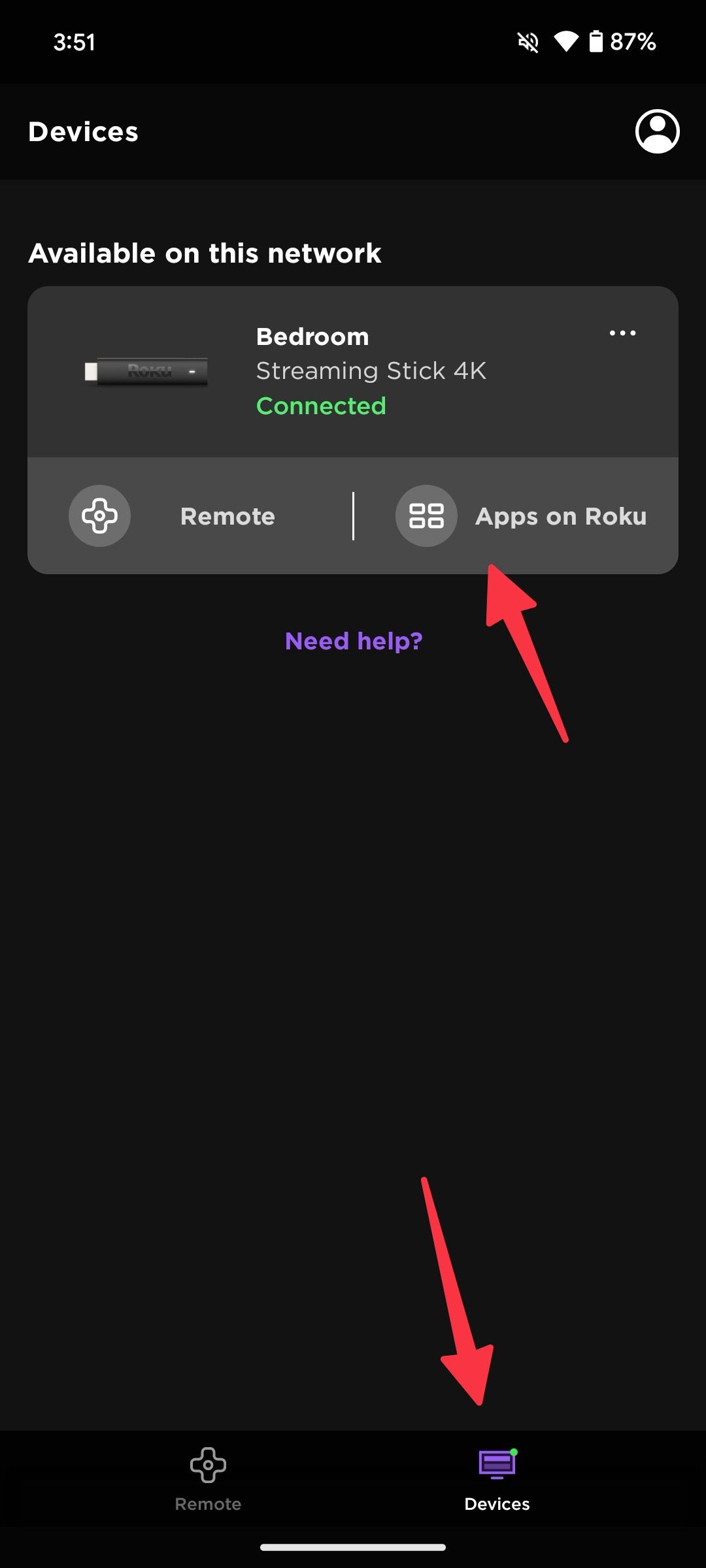
2. Mude para Loja. Encontre e selecione um aplicativo que deseja remover. Tocar Remover.
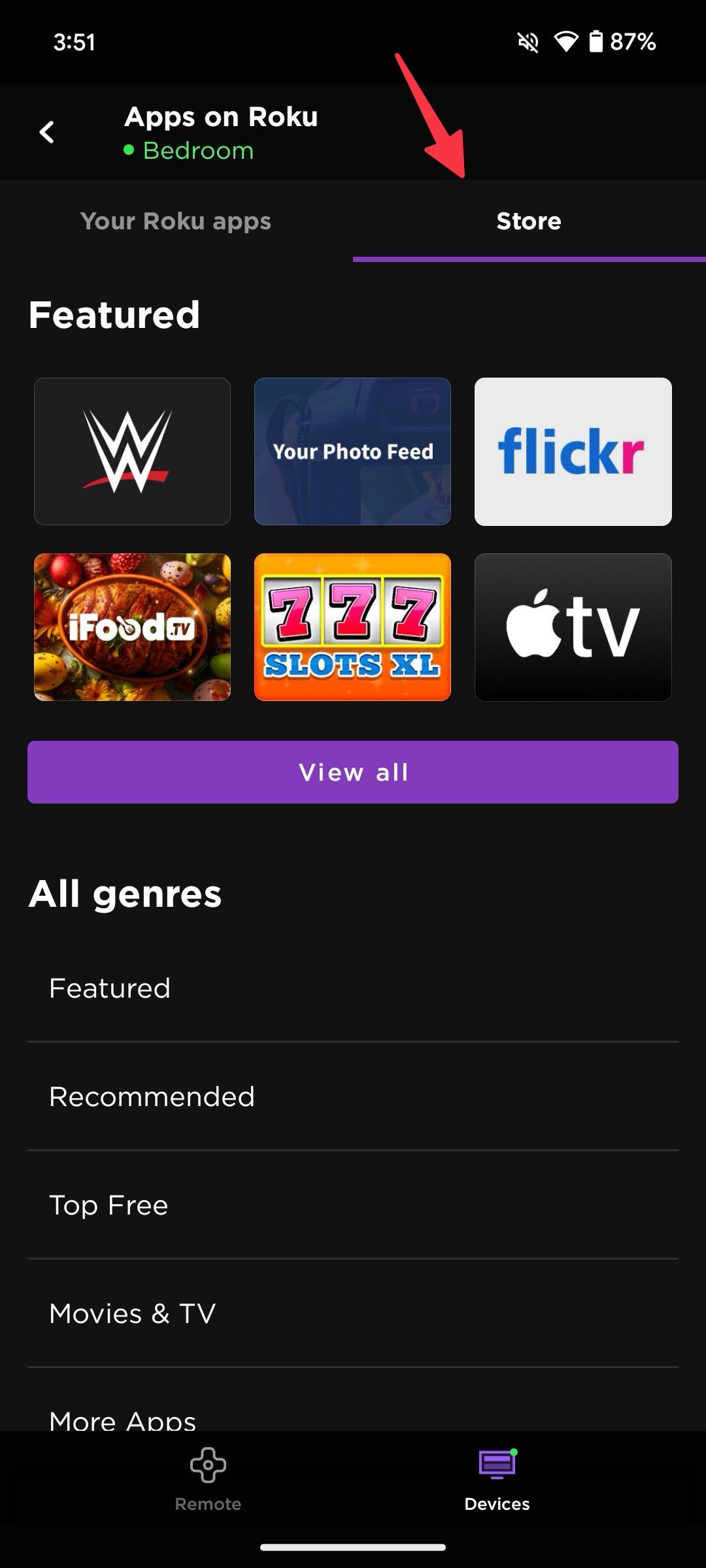
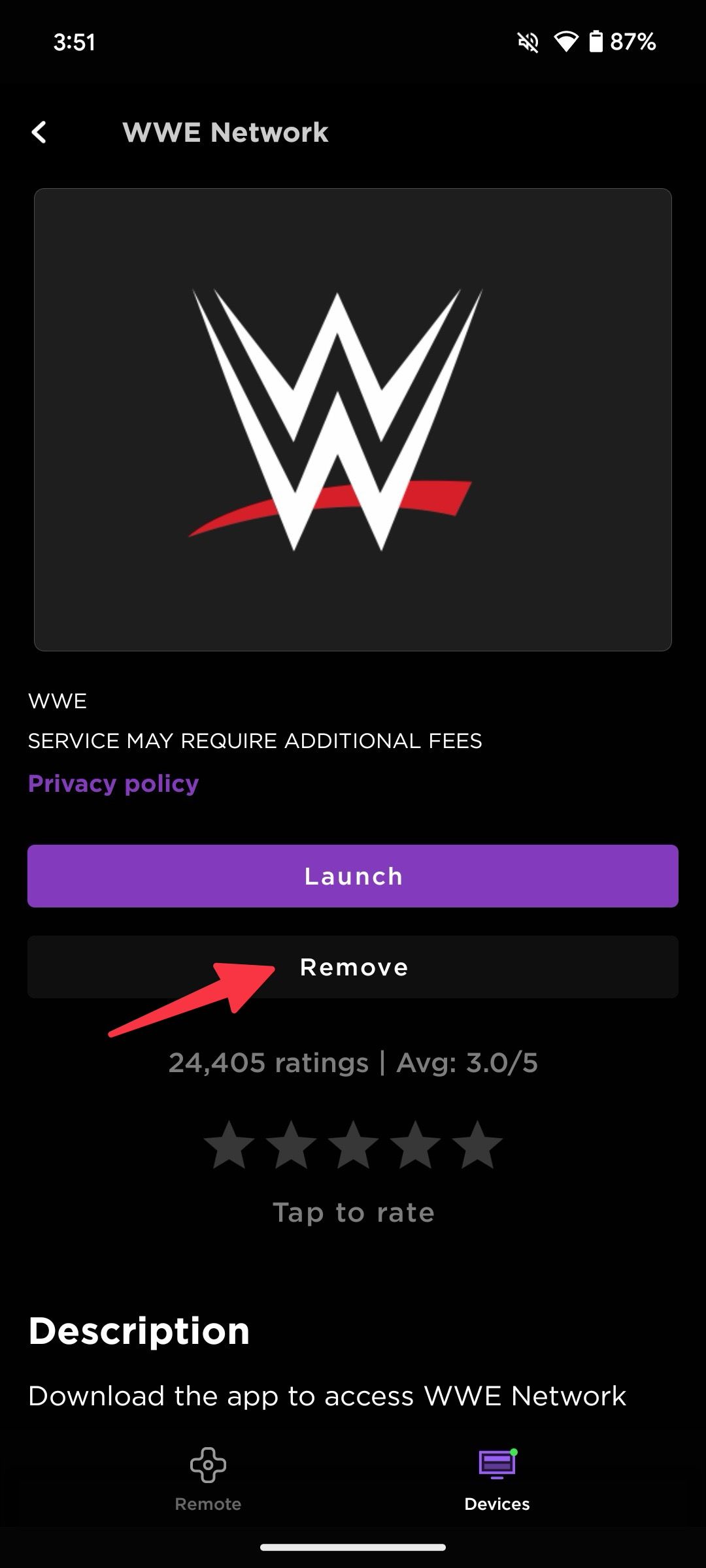
3. Confirme a remoção do canal.
Você também pode adicionar canais ao Roku a partir de aplicativos móveis.
Não é possível remover um aplicativo do seu Roku? Siga esses passos
Você está enfrentando problemas para remover um aplicativo do Roku? Vários fatores podem causar problemas ao excluir um canal no Roku.
Revogar quaisquer assinaturas ativas
Você comprou uma assinatura de aplicativo do Roku? Você não pode remover um canal se seu plano atual estiver ativo. Você deve revogar sua assinatura da web Roku.
1. Navegue até a web do Roku e faça login com os detalhes da sua conta Roku.
2. Clique no seu imagem da conta no topo e aberto Minha conta.
3. Selecione Gerencie suas assinaturas.
4. Revogue suas assinaturas cobradas pelo Roku e remova um canal novamente.
Se você tiver um plano ativo de outras fontes além do Roku, não terá problemas para excluir um aplicativo.
Certifique-se de estar conectado à internet
Se o seu dispositivo Roku apresentar falhas de rede, você poderá encontrar erros ao remover um canal. Conecte-se a uma rede Wi-Fi robusta, garanta uma conexão ativa com a Internet no seu dispositivo e tente novamente.
Reinicie seu Roku
Quando nenhum dos truques funcionar, reinicie o seu Roku uma vez. Vá para Configurações > Sistema > Poder > Reinicialização do sistema para reiniciar o dispositivo.
Atualizar o sistema operacional Roku
Um sistema operacional Roku desatualizado pode ser o principal culpado aqui. Para corrigir isso, atualize o Roku OS para a versão mais recente e remova um aplicativo. Vá para Configurações > Sistema > Atualização de software e instale a versão mais recente do Roku OS em seu dispositivo.
Limpe a desordem do seu Roku
Roku não menciona o espaço embutido nem mostra uma falha de armazenamento no menu Configurações. Se você notar falhas ou atrasos de desempenho na navegação geral, a remoção de aplicativos desnecessários pode corrigir problemas do Roku. Confira nossa postagem dedicada para saber mais sobre problemas comuns do Roku e dicas para corrigi-los. Se você recentemente cortou o fio em casa e é novo no Roku OS, leia nossa postagem para descobrir as principais dicas e truques do Roku.